2.2.12. Генерация изображения кадастрового участка по номеру¶
Генерация PNG-изображения кадастрового участка по его номеру с карты nspd.gov.ru.
На входе:
Кадастровый номер в формате
06:07:0400001:414или06:07:0400001.Тип объекта - задайте номер типа. Доступны следующие типы объектов: 1 - Земельные участки, 2 - Кадастровые кварталы, 4 - Кадастровые округа, 5 - объекты капитального строительства, 10 - Зоны с особыми условиями использования территорий (ЗОУИТ)
Ширина изображения - ширина выходного изображения в пикселях (по умолчанию: 827)
Высота изображения - Высота выходного изображения в пикселях (по умолчанию: 583)
Цвет заливки объекта. Допустимые значения — названия HTML-цветов или HEX-формат (например,
orange,#FFA500). По умолчанию:red(красный).Прозрачность заливки объекта - от 0 (полностью прозрачный) до 1 (непрозрачный) с точкой в качестве десятичного разделителя, значение по умолчанию: 0.6.
Цвет обводки объекта. Если не задан, используется цвет заливки. Допустимые значения — названия HTML-цветов или HEX-формат (например,
orange,#FFA500).Прозрачность обводки - от 0 (полностью прозрачный) до 1 (непрозрачный) с точкой в качестве десятичного разделителя, значение по умолчанию: 1.
Ширина обводки в пикселях (по умолчанию: 1px).
QMS ID - Идентификатор подложки из каталога NextGIS QMS (QuickMapServices - https://qms.nextgis.com). Если не задан, по умолчанию в качестве подложки используется OpenStreetMap. Примеры:
1300– Спутниковые снимки,519– Топографическая карта.Максимальный уровень приближения при автоцентровке слоя (по умолчанию: 18). Допустимый диапазон: от 0 (вид на весь мир) до 22 (детализация на уровне зданий). Эта настройка полезна, например, если участок маленький и известно, что подложка не показывается на тех зумах, при которых он будет отображён крупно.
Отступ вокруг слоя при автоцентровке, задаётся в пикселях (по умолчанию: 5).
На выходе:
Изображение в формате PNG.
Запуск инструмента: https://toolbox.nextgis.com/t/cadastre2img
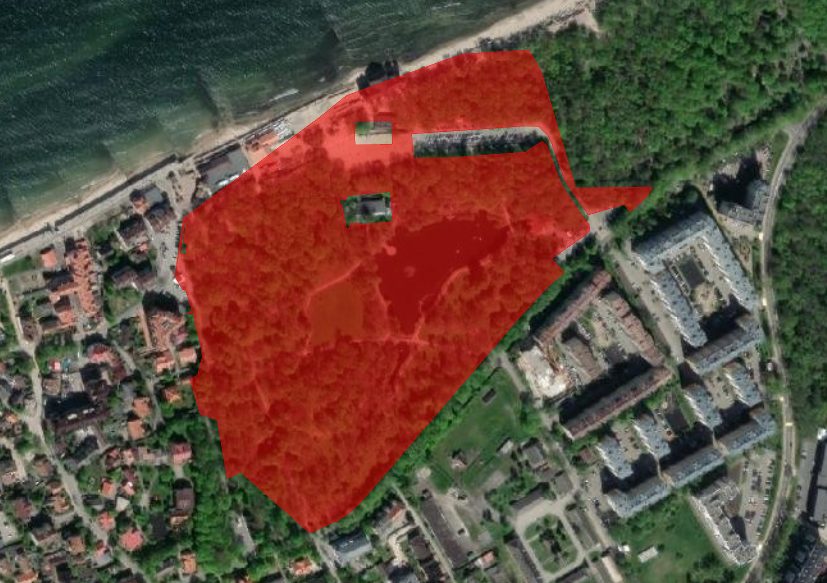
Рис. 2.14. Пример полученного изображения¶
Посмотреть видео на youtube, rutube.
Попробуйте инструмент в действии, скачав наш пример:
Набор исходных данных для проверки работы инструмента. Внутри архива пошаговая инструкция.
Пример результата работы инструмента.